- مؤلف Abigail Brown [email protected].
- Public 2023-12-17 06:38.
- آخر تعديل 2025-01-24 12:01.
يحمي الأشخاص عناوين بريدهم الإلكتروني لسبب وجيه ، وحتى إذا أجريت بحثًا عن عنوان بريد إلكتروني من خلال البحث على Google عن الاسم الكامل لشخص ما بكلمة "بريد إلكتروني" ، فمن غير المحتمل أن تجد أي شيء. إن وضعه على الويب يدعو أي شخص وكل شخص للاتصال بهم - حتى مرسلي البريد العشوائي.
لكن في عصر وسائل التواصل الاجتماعي ، هل لا يزال البريد الإلكتروني مهمًا حقًا؟ هل يجب أن نتخلى عن العثور على عناوين البريد الإلكتروني للأشخاص واللجوء إلى وسائل التواصل الاجتماعي بدلاً من ذلك؟ لا. على الأقل ليس بعد. لا يزال إرسال بريد إلكتروني إلى شخص ما أقوى من التواصل معه على وسائل التواصل الاجتماعي.
إنها الطريقة الأكثر شخصية واحترافية للتواصل ، وقد تكون أفضل طريقة للوصول إلى شخص ما بسرعة (لا يتحقق الجميع من رسائل Facebook أو Twitter DMs يوميًا).
إذا كنت تريد إرسال بريد إلكتروني إلى شخص ما ولكنك لا تعرف كيفية الاتصال به ، فقم بإلقاء نظرة على بعض أفضل الأدوات التي يمكن أن تساعدك في العثور على عنوان البريد الإلكتروني لشخص ما في ثوانٍ قليلة.
البحث عن عناوين البريد الإلكتروني حسب المجال: Hunter
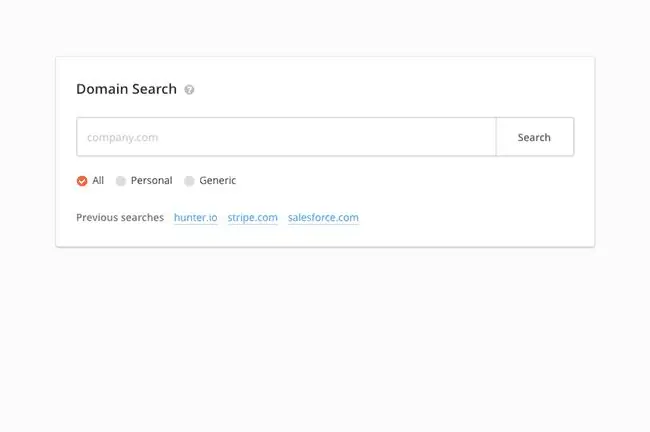
ما نحب
- لست بحاجة لمعرفة اسم الشخص.
- يعرض المصادر حيث تم العثور على عنوان البريد الإلكتروني.
- معاينة النتائج قبل فتحها.
ما لا نحبه
-
عدد المستخدمين المجانيين محدود شهريًا.
- لا يمكن تصدير النتائج إلى ملف ما لم تدفع.
- لا يمكن البحث عن العناوين بالاسم.
ربما تكون Hunter هي الأداة الأكثر فائدة للاستفادة منها إذا كنت تبحث عن عنوان بريد إلكتروني لشركة ما.
يعمل عن طريق مطالبتك بكتابة اسم مجال الشركة في الحقل المحدد ثم يعرض قائمة بجميع نتائج البريد الإلكتروني التي يعثر عليها بناءً على مصادر من جميع أنحاء الويب. بناءً على النتائج ، قد تقترح الأداة نمطًا مثل {first}@companydomain.com إذا اكتشفت أيًا.
بعد العثور على عنوان بريد إلكتروني من النتائج التي تريد إرسالها بالبريد الإلكتروني ، انظر إلى الرموز الموجودة بجانب العنوان لترى درجة ثقة Hunter المخصصة لها وخيار التحقق. عندما تنقر للتحقق ، يتم إخبارك ما إذا كان العنوان قابلاً للتسليم.
يُسمح لك بإجراء ما يصل إلى 100 عملية بحث مجانًا كل شهر ، وتقديم طلبات مجمعة لعمليات البحث عبر البريد الإلكتروني بالإضافة إلى التحقق من النتائج وتصديرها إلى ملف CSV. الاشتراكات المميزة متاحة لحدود الطلبات الشهرية الأكبر.
تأكد من إطلاعك على ملحق Hunter Chrome ، والذي يتيح لك الحصول على قائمة سريعة بعناوين البريد الإلكتروني عندما تتصفح موقع الشركة. لا حاجة لفتح علامة تبويب جديدة والبحث عن Hunter.io. حتى أنه يضيف زر Hunter إلى ملفات تعريف مستخدمي LinkedIn لمساعدتك في العثور على عناوين بريدهم الإلكتروني.
البحث عن عناوين البريد الإلكتروني بالاسم والمجال: Voila Norbert
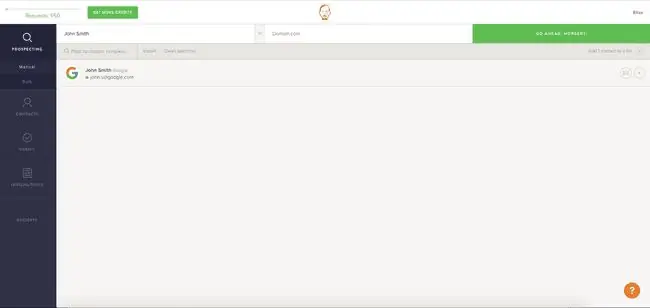
ما نحب
- تضييق النتائج بالاسم.
- خيار البريد الإلكتروني مباشرة.
- يمكن حفظ قائمة في ملف.
ما لا نحبه
- حساب مطلوب.
- الاسم والمجال مطلوب.
- عدد محدود من عمليات البحث.
Voila Norbert هي أداة أخرى للبحث عن عناوين البريد الإلكتروني وهي مجانية للتسجيل وسهلة الاستخدام.
بالإضافة إلى حقل اسم المجال ، يمكنك ملء الاسم الأول والأخير للشخص الذي تريد الاتصال به. بناءً على المعلومات التي تقدمها ، يبحث نوربرت عن عناوين البريد الإلكتروني ذات الصلة ويعلمك بأي شيء يعثر عليه.
تعمل الأداة بشكل أفضل مع مجالات الشركة نظرًا لوجود عدد كبير جدًا من المستخدمين الذين لديهم عناوين بريد إلكتروني للشركة. كما أنه يعمل مع موفري البريد الإلكتروني المجاني مثل Gmail.
عند البحث عن الاسم الأول والأخير مع نطاق Gmail.com ، قد لا تتوافق النتائج التي يقدمها نوربرت مع الشخص المحدد الذي تريد الاتصال به ، ويرجع ذلك أساسًا إلى أن Gmail به قاعدة مستخدمين ضخمة. لا بد أن يكون هناك عدة مستخدمين يشاركون نفس الأسماء.
مثل Hunter ، تتيح لك Voila Norbert البحث عن عناوين البريد الإلكتروني يدويًا أو بشكل مجمّع. كما أن لديها علامة تبويب جهات اتصال مفيدة للحفاظ على جهات اتصال البريد الإلكتروني منظمة وعلامة تبويب التحقق من العناوين التي تم التحقق منها.يمكنك حتى دمج التطبيق مع خدمات الأعمال الشهيرة الأخرى مثل HubPost و SalesForce و Zapier.
الجانب السلبي الرئيسي لهذه الأداة هو أنه يمكنك فقط إجراء ما مجموعه 50 طلبًا مجانيًا فقط قبل أن يُطلب منك الدفع إما بخطة "الدفع حسب الاستخدام" بسعر 0.10 دولار لكل عميل محتمل أو اشتراك شهري للمزيد الطلبات
البحث عن عناوين البريد الإلكتروني حسب الاسم والمجال: Anymail Finder
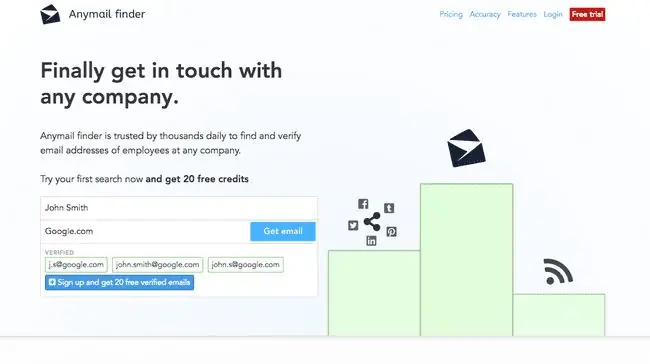
ما نحب
- البحث عن رسائل البريد الإلكتروني بالجملة.
- سهل الاستخدام.
- يمكن حفظ النتائج في ملف.
ما لا نحبه
- عمليات البحث الخاصة بالشركة فقط.
- يتطلب كلاً من الاسم الأول والأخير.
-
الإصدار التجريبي له ميزات محدودة.
يحتوي Anymail Finder على بعض الاختلافات الدقيقة عن الخيارات المذكورة أعلاه والتي تجعلها جديرة بالاهتمام هنا.
يمكنك إدخال أي اسم ومجال للبحث عن عنوان بريد إلكتروني على الصفحة الرئيسية قبل التسجيل. تعمل الأداة بسرعة ، وستحصل على ثلاثة عناوين بريد إلكتروني تم التحقق منها أسفل حقول البحث إذا عثرت على أي منها.
أكبر عيب لـ Anymail هو أنه مقيد في الاستخدام للمستخدمين المجانيين ، مع 90 طلبًا مجانيًا فقط قبل أن يُطلب منك شراء المزيد. تتيح هذه الأداة للمستخدمين فرصة شراء عدد معين من طلبات البريد الإلكتروني بدلاً من العمل على نموذج اشتراك شهري.
جانب سلبي كبير آخر هو أن Anymail Finder لا يبدو أنه يعمل مع مزودي خدمة البريد الإلكتروني المجانية مثل Gmail. إذا كنت تبحث عن واحد ، فسيظل عالقًا في وضع البحث لفترة طويلة قبل ظهور رسالة "لم نتمكن من العثور على هذا البريد الإلكتروني".
إذا قررت الاشتراك في الإصدار التجريبي المجاني المكون من 20 طلب بريد إلكتروني ، فيمكنك البحث في رسائل البريد الإلكتروني يدويًا أو جماعيًا. يحتوي Anymail Finder أيضًا على امتداد Chrome بتقييمات جيدة.
البحث عن عناوين البريد الإلكتروني النشطة: مقرر
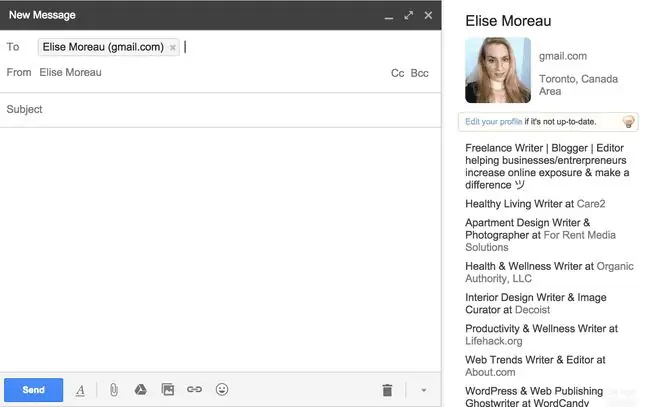
ما نحب
- يعمل بسلاسة مع Gmail.
- سهل التثبيت.
ما لا نحبه
- في كثير من الأحيان لا يعمل أو يتم تحميله ببطء شديد
- يعمل في Chrome فقط.
Rapportive هو أداة بريد إلكتروني صغيرة أنيقة من LinkedIn تعمل مع Gmail. يأتي فقط في شكل امتداد Google Chrome.
بمجرد التثبيت ، يمكنك إنشاء رسالة بريد إلكتروني جديدة في Gmail عن طريق كتابة أي عنوان بريد إلكتروني في الحقل "إلى". تعرض عناوين البريد الإلكتروني النشطة المرتبطة بملفات تعريف LinkedIn معلومات الملف الشخصي على الجانب الأيمن.
لن يمنحك Rapportive أي عناوين بريد إلكتروني مقترحة مثل الأدوات السابقة المذكورة. لذلك ، يمكنك إما استخدام إحدى الأدوات المذكورة سابقًا للتوصل إلى عناوين البريد الإلكتروني أو تخمينها بنفسك عن طريق كتابة أمثلة في حقل Gmail To مثل [email protected] أو [email protected] أو العناوين العامة مثل info @ domain.com و [email protected] لمعرفة نوع المعلومات التي تظهر في العمود الأيمن.
الشيء الرائع في Rapportive هو أنه يمكن أن يقدم تلميحات حول عناوين البريد الإلكتروني غير المرتبطة بأي بيانات اجتماعية. على سبيل المثال ، قد لا يكون [email protected] قيد الاستخدام لملف تعريف LinkedIn الخاص بشخص معين ، ولكن إذا قمت بكتابته في الحقل "إلى" في رسالة Gmail جديدة ، فقد تعرض رسالة في العمود الأيمن تؤكد أنه دور- عنوان البريد الإلكتروني القائم.
إذا قمت بكتابة عنوان بريد إلكتروني لا يظهر أي معلومات في العمود الأيمن ، فمن المحتمل أنه ليس عنوان بريد إلكتروني صالحًا.






